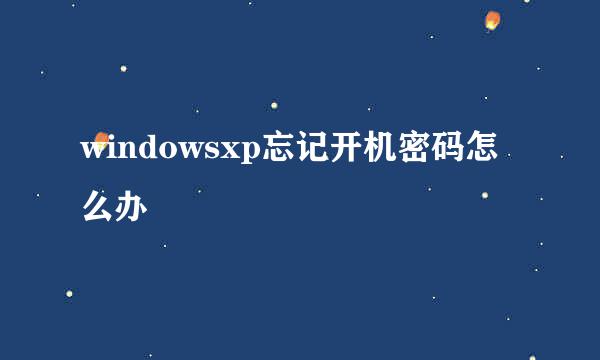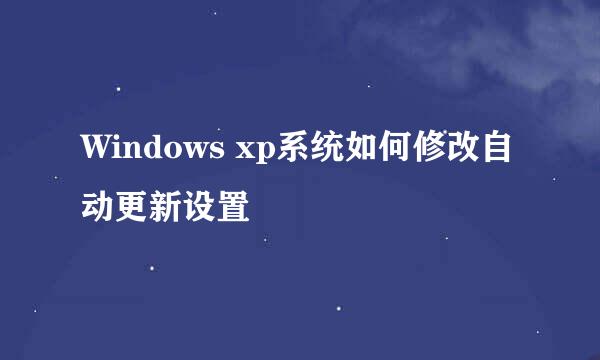XP操作系统设置:[4]保护眼睛
![XP操作系统设置:[4]保护眼睛](/upload/jingyan/2025/0319/97b1327d.jpg)
使用电脑时间长了,眼睛总会有一些疲劳感,究其原因操作系统默认的窗口底色是刺眼的白色!
有些电脑带可调节屏幕亮度的快捷键,比如Fn键+F6键可以调亮屏幕,Fn+F5组合键可以调低。
除此之外,调整系统中的设置还能把刺眼的白色调制成柔和的淡绿色,从而保护眼睛不受刺激。
①右键点击桌面,在弹出的菜单中选择属性→外观→高级。
②开始→控制面板→显示→也能进入显示属性外观→高级。
在高级外观界面点击高级菜单,进入高级外观的设置对话框。
点击项目右边的下拉菜单▼,就能进入选择项目的菜单,点取窗口项目。
①因为操作系统默认原色是比较深的颜色,不利于保护眼睛,所以需要细调窗口底色。
②再点开右边的颜色下拉菜单▼,点选其它菜单,调出调色板来细调柔和的窗口底色。
①先使用鼠标在蓝绿色的中部点击一下,然后再拉动最右边的滑块 ▼,调至淡色调。
②然后点击添加到自定义颜色选项,或直接点击确定按钮,可查看调整颜色的效果。
①查看显示属性界面中的活动窗口里面的底色,如果不满意还可以回去再调整底色。
②最后别忘了点击确定按钮(否则不会有效果的哦)稍后系统会自动设置这个底色。
随意打开一个文件夹,检验一下视觉效果,看上去是不是舒服很多。
很多品牌机都有调整屏幕亮度的快捷键:Fn+F5(调低亮度)Fn+F6(调高亮度)
①有些显卡驱动中也附带调整屏幕的菜单:在桌面空白处右键→属性→设置→高级。
②再点击显卡专用控制面板→调整桌面颜色设置→亮度→调整左右滑块,调整亮度。
①条条大路通罗马,设置也可从控制面板中调出:开始→控制面板→NVIDIA控制面板
②NVIDIA控制面板→显示→调整桌面颜色→除了亮度调整之外,还有其它的调整选项。
调整屏幕亮度过亮、过暗都会造成眼睛疲劳。
版权声明:本站【趣百科】文章素材来源于网络或者用户投稿,未经许可不得用于商用,如转载保留本文链接:https://www.qubaik.com/life/187065.html